Sådan opbygger du din egen computer, del tre: Kom godt i gang med BIOS

Så du har nøje udvalgt nogle dele og bygget en computer, men det gør det ikke rigtig noget ... endnu . Før vi hopper på at installere dit operativsystem, skal vi kigge hurtigt på BIOS og klargøre det for vores operativsystem.
BIOS står for "Basic Input Output System." Det er et lille program, der er gemt på en lille memory chip i dit bundkort, og det kører på din computer, før operativsystemet gør det, sætter alt op og giver dig mulighed for at ændre de grundlæggende indstillinger. Det er det, der giver dig mulighed for at installere et nyt operativsystem, overskrive en gammel eller gøre mere tekniske ting som overklokke din processor.
RELATERET: Hvad er UEFI, og hvordan er det anderledes end BIOS? Teknisk set er de fleste nye bundkort, herunder vores, indlæst med en mere avanceret type pre-boot-miljø kaldet et Unified Extensible Firmware Interface eller UEFI. Det har masser af nye og nyttige funktioner, der bedre understøtter moderne hardware. Men alle kalder det stadig " BIOS'en, fordi den dækker alle de samme baser.)
Introduktion til BIOS'en
Hvis du ikke har et operativsystem installeret på dit lagringsdrev, starter UEFI / BIOS-programmet straks, når du vender din computer på Hvis det ikke gør det, skal du kigge på stænkeskærmen (den med dit bundkorts logo eller tekst): Det vil få anvisninger om, hvordan du starter det.
Normalt gør du dette ved hurtigt at trykke på F1, F2, F11, F12, Slet eller en anden sekundær nøgle på dit tastatur, da den starter. (På vores Gigabyte-tastatur er kommandoen "Slet" i nederste venstre del af skærmen ovenfor.) Hvis du ikke får det ved første forsøg, skal du bare slukke for computeren og give den en anden gang.

Når du er i, er der et par ting, du måske vil gøre.
Opdater din BIOS eller UEFI (Valgfri)
Chancerne er, dit bundkort kører ikke den nyeste version af dets UEFI. Opdatering hjælper med at understøtte nye funktioner, patchfejl og sikkerhedsproblemer, og generelt giver stedet en smule spyt og polsk. Fordi UEFI kører før det fulde operativsystem, har den ikke mulighed for at opdatere sig over internettet, og du skal gøre det manuelt.
RELATED:
Har du brug for at opdatere computerens BIOS ? Bemærk, at du ikke generelt
har brug for den nyeste version af bundkortets firmware, medmindre du løber ind i specifikke kompatibilitetsproblemer med nyere hardware og funktioner. Hvis du for eksempel har et sidste generations bundkort og en nuværende generation af CPU, der sker med at bruge det samme stik, skal du muligvis opdatere det for at CPU'en skal fungere korrekt. Opdatering anbefales også nogle gange til specifikke, kritiske sikkerhedsopdateringer eller fejl. Du kan tjekke for den nyeste version af din UEFI / BIOS ved at sætte modelnummeret i Google og tilføje "BIOS-opdatering." (Markér afkrydsningsfeltet eller en af UEFI-menuerne, hvis du ikke kender din bundkortmodel.) På din fabrikants produktside finder du en liste over opdateringer, normalt under "Support." Download den nyeste, hvis din UEFI ikke allerede kører den.
For hver fabrikant er denne proces lidt anderledes, men mere eller mindre alle af dem bør have nogle midler til at opdatere UEFI-programmet uden installeret operativsystem. I tilfælde af vores Gigabyte bundkort gik processen sådan som sådan:
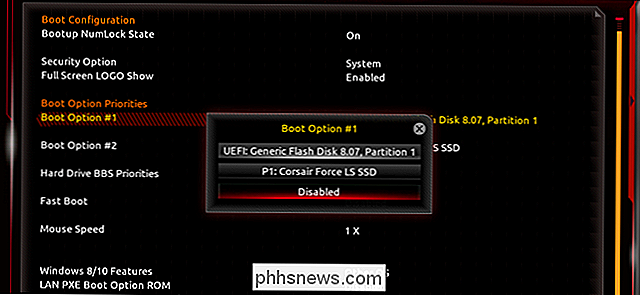
Download den opdaterede UEFI-fil fra Gigabyte-webstedet (på en anden, arbejdende computer, selvfølgelig).
- Overfør filen til et USB-drev.
- Tilslut drevet til den nye computer, start UEFI og tryk på F8.
- Følg vejledningen på skærmen for at installere den nyeste version af UEFI.
- Genstart.
- Dit bundkort og BIOS / UEFI vil Følg de samme generelle trin, men ikke nødvendigvis nøjagtigt. Du kan normalt finde processen med en hurtig Google-søgning. Hvis du af en eller anden grund ikke kan få det til at fungere, skal du ikke bekymre dig. Moderkortproducenter tilbyder også ofte programmer, som kan opdatere BIOS / UEFI, når du også får Windows i gang.
Kontroller dine lagringsdrev
Dernæst skal du kontrollere, at dit bundkort kan genkende dit lagringsdrev. Hvis det ikke kan, vil Windows-installationsprogrammet, du bruger i den næste artikel, ikke have noget at installere til.
Instruktionerne her bliver desværre lidt vage, fordi hver virksomheds UEFI-program er lagt anderledes ud. Alt, hvad vi virkelig forsøger at gøre, er at finde den side, der styrer lagerdrevene. På vores Gigabyte bundkort findes dette under fanen "BIOS" (fordi den nye UEFI indeholder alle de gamle "BIOS" indstillinger, du ser).
Jeg har valgt "Boot Option # 1", den første ting at BIOS vil forsøge at starte. Hvis dette mislykkes, vil det fortsætte til den anden mulighed. Under den tilgængelige liste kan du se Corsair solid state-drevet, vi installerede i den sidste artikel. Hvis du installerer dit operativsystem med et dvd-drev, skal du sørge for at se det her også. (Nogle gange er begge mærket "SATA" til deres bundkort.)
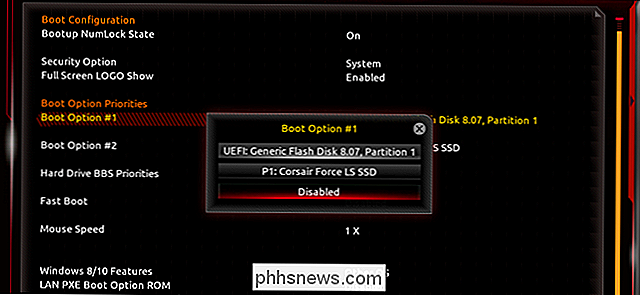
Hvis du ikke kan se dit drev eller drev, skal du kontrollere strøm- og SATA-datakablerne i dit tilfælde. Hvis du har bekræftet, at de er tilsluttet, og du stadig ikke kan se drevene i BIOS, skal du muligvis udskifte dem.
Går videre med andre tweaks
Der er mange andre interessante ting, du kan gøre med computerens UEFI eller BIOS, men ingen af det er virkelig nødvendigt at få et operativsystem op og køre. Du er velkommen til at puske rundt på nogle af mulighederne; det meste er selvforklarende, som at slukke for computeren, når musen eller tastaturet berøres. Hvis du ikke forstår hvad der styres, skal du ikke røre ved det uden at gøre en Google-søgning først.
Her er nogle af de mere interessante muligheder i BIOS og UEFI, vi anbefaler at tjekke, så længe du har det behageligt at gøre så:
Aktivér Intel XMP til at lave dit RAM-kør ved dets annoncerede hastigheder
- Automatisk styring af pc'ens fans til kølig og rolig drift
- Aktiver Intel VT-x i computerens BIOS eller UEFI firmware til virtuelle maskiner
- Sikre din computer med et BIOS- eller UEFI-kodeord
- Fordele og ulemper ved Windows 10s hurtigstartsfunktion i BIOS
- Når du er færdig med alt i BIOS og UEFI, skal du gå til næste artikel at installere Windows. Bemærk, at du har brug for en anden arbejdst computer med adgang til internettet, hvis du ikke allerede har en installationsdisk eller et USB-drev klar.
Eller hvis du vil hoppe til en anden del i guiden, er det hele det hele :
Opbygning af en ny computer, del tre: At få en BIOS klar
- Opbygning af en ny computer, del 1: Valg af hardware
- Opbygning af en ny computer , Del fire: Installation af Windows og Loading Drivers
- Opbygning af en ny computer, del fem: Tweaking din nye computer

Mange af os bruger Microsoft Office-programmer dagligt, men du kan glemme hvilken version af Office du kører. Hvis du har brug for at vide, hvilken udgave af Office du har, samt hvilken arkitektur (32-bit eller 64-bit), viser vi dig, hvordan du hurtigt finder disse oplysninger på Windows og Mac. Vide, hvilken version af Office du har, kan være nyttigt, hvis du downloader skabeloner og Office-tilføjelser, hvoraf nogle kun arbejder med bestemte versioner af Office.

PSA: Hvis et firma kalder dig uopfordret, er det sandsynligvis en fidus
Telefonopkald svindel er for almindeligt. Men de er lettere at få øje på end du måske tror. Hvis nogen ringer til dig og hævder at være fra IRS, er din bank, Microsoft eller enhver anden virksomhed eller et statsligt organ, det nok en svindel. Virksomheder og offentlige myndigheder vil næsten aldrig ringe dig ud af ingenting.



